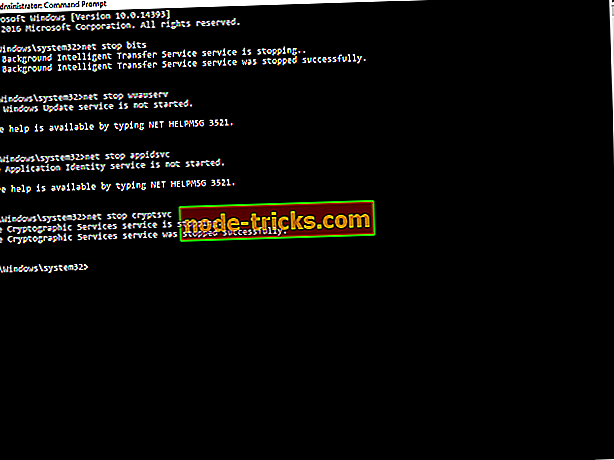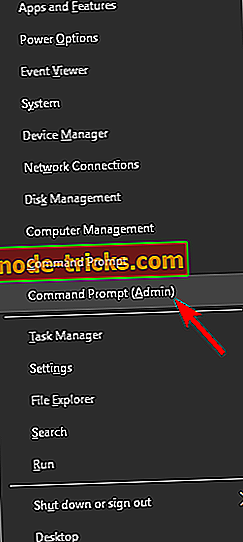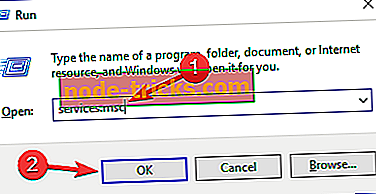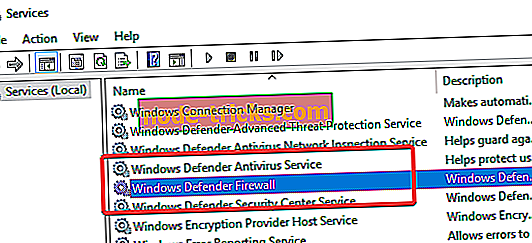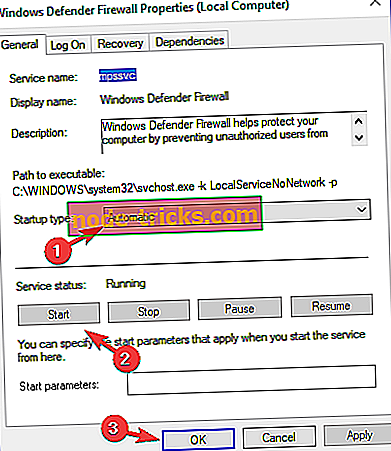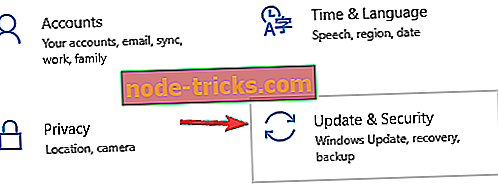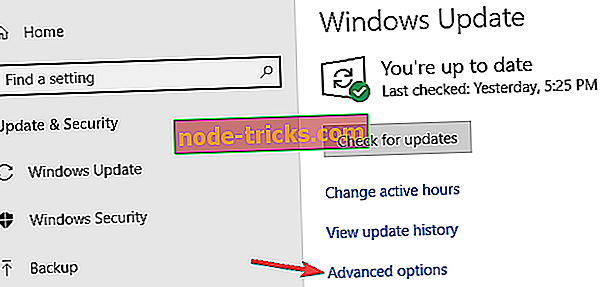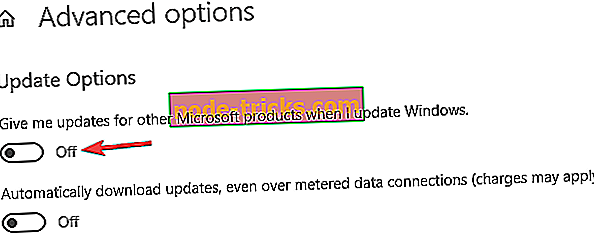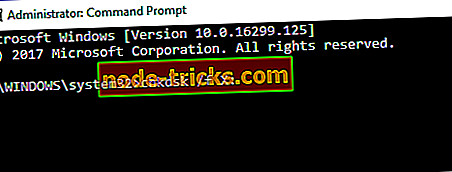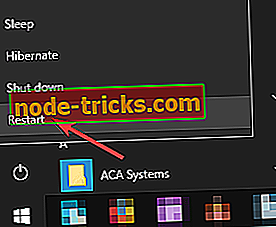Pilns labojums: atjaunināt kļūdu 0x800705b4 uz Windows 10, 8.1, 7
Windows 10 daudzos aspektos ir diezgan augstāks par Windows 8.1. Viena no ievērojami uzlabotajām funkcijām ir Windows atjaunināšana, ar labāku atbalstu un lielāku ietekmi uz visu datora stabilitāti un drošību.
Tomēr atjauninājums, ko nevarat iegūt, nav vērts neko. Un tas ir daļa no Windows 10, ka mums ir problēma. Proti, dažādu iemeslu dēļ jūsu sistēma vai nu neatjauninās, vai arī piegādātais atjauninājums ir bojāts. Viena no daudzajām kļūdām, ar kurām var sastapties, ir kods ar kodu 0x800705b4 . Tomēr katram jautājumam ir risinājums, un mēs centīsimies to atrisināt šodien.
Kā noteikt Windows 10 atjaunināšanas kļūdu 0x800705b4
Kļūda 0x800705b4 var būt diezgan problemātiska, jo tas novērsīs jūsu sistēmas atjaunināšanu. Runājot par kļūdām, šeit ir saistīti ar lietotājiem saistītie jautājumi:
- Windows Server 2016 atjaunināšanas kļūda 0x800705b4 - šī problēma var parādīties operētājsistēmā Windows Server 2016, un, ja jūs sastopaties ar to, jums vajadzētu būt iespējai to labot, izmantojot kādu no mūsu risinājumiem.
- Windows 10 aktivizēšanas kļūda 0x800705b4 - Daudzi lietotāji ziņoja, ka šis kļūdas kods neļauj tiem aktivizēt savu Windows. Tas var būt liela problēma, bet jums vajadzētu būt iespējai to labot, atspējot jūsu antivīrusu uz laiku.
- 0x800705b4 Windows 7 - šī problēma var ietekmēt vecākas Windows versijas, un pat tad, ja neizmantojat Windows 10, jums vajadzētu būt iespējai gandrīz visus mūsu risinājumus piemērot vecākām Windows versijām.
1. risinājums - atiestatiet Windows atjaunināšanas komponentus
Kā norādīja Microsoft tehniķi, šī kļūda rodas atjauninājumu korupcijas dēļ. Šķiet, ka tas parādās tikai lietotājiem, kuri ir atjaunināti uz Windows 10 no Windows 7 un 8.1, nevis veic tīru sistēmu.
Pirmā lieta, ko varat mēģināt, lai atrisinātu šo problēmu, ir atjaunināšanas komponentu atiestatīšana. To var izdarīt, izpildot šos norādījumus:
- Ar peles labo pogu noklikšķiniet uz Sākt un atveriet komandu uzvedni (Admin) .
- Komandrindā ierakstiet šādas komandas un pēc katras komandas nospiediet Enter:
- neto stopbiti
- neto stop wuauserv
- neto stop appidsvc
- neto stop cryptsvc .
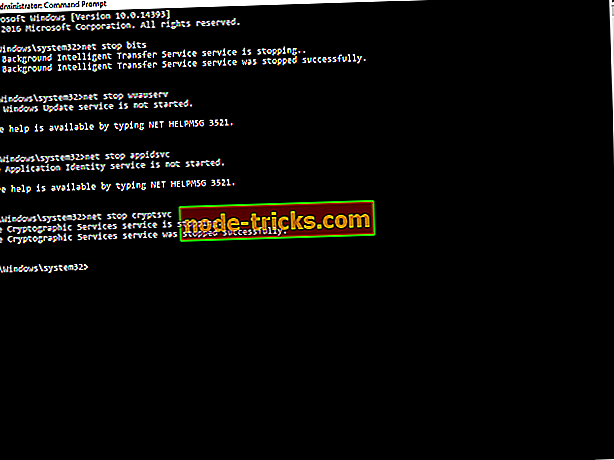
- Pēc saistīto pakalpojumu pārtraukšanas nākamais solis ir izdzēst konkrētu failu.
- Komandrindā ierakstiet šādu komandu un nospiediet Enter:
- Del “% ALLUSERSPROFILE% Lietojumprogrammas dati Microsoft tīkls Downloader” {qmgr * .dat ”
- Pēc tam mēs turpinām ar nākamo komandu: cd / d% windir %32
- Tagad jums būs jāatsāk visi BITS faili. Ierakstiet šādas komandas un pēc katras komandas nospiediet ENTER:
- regsvr32.exe oleaut32.dll
- regsvr32.exe ole32.dll
- regsvr32.exe shell32.dll
- regsvr32.exe initpki.dll
- regsvr32.exe wuapi.dll
- regsvr32.exe wuaueng.dll
- regsvr32.exe wuaueng1.dll
- regsvr32.exe wucltui.dll
- regsvr32.exe wups.dll
- regsvr32.exe wups2.dll
- regsvr32.exe wuweb.dll
- regsvr32.exe qmgr.dll
- regsvr32.exe qmgrprxy.dll
- regsvr32.exe wucltux.dll
- regsvr32.exe muweb.dll
- regsvr32.exe wuwebv.dll
- regsvr32.exe atl.dll
- regsvr32.exe urlmon.dll
- regsvr32.exe mshtml.dll
- regsvr32.exe shdocvw.dll
- regsvr32.exe Browseui.dll
- regsvr32.exe jscript.dll
- regsvr32.exe vbscript.dll
- regsvr32.exe scrrun.dll
- regsvr32.exe msxml.dll
- regsvr32.exe msxml3.dll
- regsvr32.exe msxml6.dll
- regsvr32.exe actxprxy.dll
- regsvr32.exe softpub.dll
- regsvr32.exe wintrust.dll
- regsvr32.exe dssenh.dll
- regsvr32.exe rsaenh.dll
- regsvr32.exe gpkcsp.dll
- regsvr32.exe sccbase.dll
- regsvr32.exe slbcsp.dll
- regsvr32.exe cryptdlg.dll
- Pēc tam restartējiet Winshock ar šo komandu un nospiediet ENTER: netsh winsock reset
- Tagad jums būs jāaktivizē pārtrauktie pakalpojumi. Ierakstiet šīs komandas un pēc katra taustiņa nospiediet ENTER:
- neto starta biti
- neto sākums wuauserv
- neto sākums appidsvc
- net start cryptsvc
- Aizveriet komandu uzvedni un restartējiet datoru.
Pēc tam jāatjauno atjaunināšanas kļūdu problēma. Ja problēma ir noturīga, izmēģiniet citus izskaidrotus risinājumus.
2. risinājums - veikt SFC un DISM skenēšanu
Pēc lietotāju domām, dažkārt problēmas ar failu korupciju var izraisīt kļūdas 0x800705b4 parādīšanos. Failu korupcija var notikt dažādu iemeslu dēļ, taču, iespējams, varēsiet atrisināt problēmu, vienkārši veicot SFC skenēšanu. Tas ir diezgan vienkāršs, un jūs to varat izdarīt, veicot šādas darbības:
- Nospiediet Windows taustiņu + X, lai atvērtu Win + X izvēlni. Tagad izvēlieties komandu uzvedni (Admin) . Varat arī izmantot Powershell (Admin) .
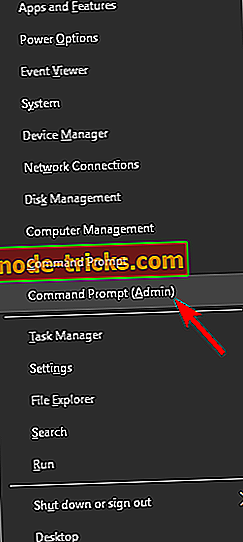
- Komandrindā ierakstiet sfc / scannow.

- Nospiediet ENTER un palaidiet procesu.
- Pēc dažām minūtēm jūsu problēma ir jāatrisina.
Ja SFC skenēšana neatrisināja problēmu, vai, ja nevarēja palaist SFC skenēšanu, problēmu varētu atrisināt, palaižot DISM skenēšanu. Lai to izdarītu, vienkārši startējiet komandu uzvedni kā administratoru un palaidiet komandu DISM / Online / Cleanup-Image / RestoreHealth .
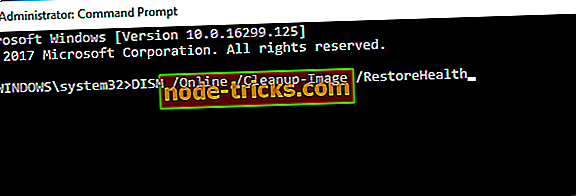
Kad skenēšana ir pabeigta, pārbaudiet, vai problēma ir atrisināta. Ja iepriekš nevarēja darbināt SFC skenēšanu vai ja problēma joprojām pastāv, mēģiniet vēlreiz palaist SFC skenēšanu un pārbaudīt, vai tas palīdz.
3. risinājums - pārbaudiet pretvīrusu programmatūru

Pēc lietotāju domām, dažreiz atjaunināšanas kļūda 0x800705b4 var parādīties jūsu pretvīrusu programmatūras dēļ. Labs antivīruss ir svarīgs, bet dažreiz jūsu antivīruss var traucēt jūsu sistēmai un izraisīt šīs kļūdas parādīšanos.
Lai atrisinātu problēmu, varat mēģināt atspējot noteiktus pretvīrusu līdzekļus un pārbaudīt, vai tas palīdz. Ja problēma joprojām pastāv, iespējams, mēģiniet pilnībā atspējot savu antivīrusu. Sliktākajā gadījumā, lai atrisinātu šo problēmu, iespējams, būs pilnībā jāinstalē antivīruss. Daudzi lietotāji ziņoja, ka McAfee ugunsmūris izraisīja šo problēmu, tādēļ, ja lietojat to, pārliecinieties, vai tā ir atspējota vai dzēsta.
Pat ja noņemat savu antivīrusu, nav jāuztraucas par savu drošību, jo Windows 10 tiek piegādāts kopā ar Windows Defender, kas darbojas kā noklusējuma antivīruss. Ja pretvīrusu noņemšana atrisina problēmu, var būt lietderīgi apsvērt iespēju pārslēgties uz jaunu pretvīrusu programmatūru.
Tirgū ir daudz lielisku antivīrusu rīku, bet Bitdefender izceļas no pārējiem ar savām iezīmēm un augstu drošības līmeni. Ja meklējat jaunu antivīrusu, mēs iesakām apsvērt šo programmatūru.
4. risinājums - pārliecinieties, vai darbojas Windows Defender pakalpojums
Lai lejupielādētu atjauninājumus, datorā jāparādās noteiktiem pakalpojumiem. Runājot par pakalpojumiem, lietotāji ziņoja, ka atjaunināšanas kļūda 0x800705b4 var rasties, ja Windows Defender pakalpojums nedarbojas, tāpēc pārliecinieties, ka tā ir iespējota. Lai pārbaudītu, vai šis pakalpojums darbojas, jums jādara šādi:
- Nospiediet Windows taustiņu + R un ievadiet pakalpojumu.msc . Tagad nospiediet taustiņu Enter vai noklikšķiniet uz Labi .
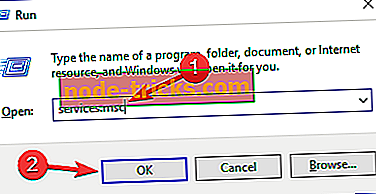
- Kad tiek atvērts logs Pakalpojumi, pārbaudiet, vai darbojas Windows Defender ugunsmūris un Windows Defender Antivirus Service . Ja nepieciešams, varat pārbaudīt to īpašības, vienkārši uzklikšķinot uz tām.
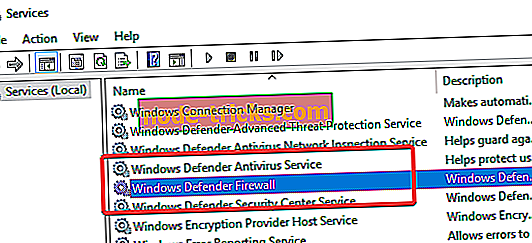
- Tagad pārbaudiet, vai pakalpojumi darbojas. Ja tā nav, noklikšķiniet uz pogas Sākt . Turklāt iestatiet Startup type ( Automātiska) . Tagad noklikšķiniet uz Lietot un Labi, lai saglabātu izmaiņas.
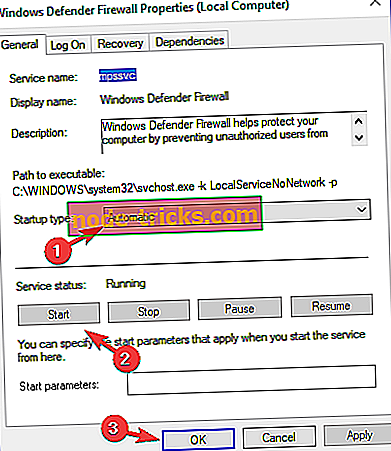
Pēc šo pakalpojumu sākšanas jums vajadzētu būt iespējai lejupielādēt atjauninājumus bez problēmām.
5. risinājums - veiciet maigu restartēšanu
Dažreiz visvienkāršākais risinājums ir labākais, un daudzi lietotāji ziņoja, ka problēmu atrisina vienkārši, veicot mīkstu restartēšanu. Dažreiz var būt zināma kļūda, kas neļauj instalēt atjauninājumu, bet problēmu var atrisināt vienkārši, restartējot sistēmu.
Lai veiktu mīksto restartēšanu, vienkārši atveriet izvēlni Sākt un izvēlieties opciju Restartēt . Kad dators tiek restartēts, pārbaudiet, vai problēma joprojām pastāv.
6. risinājums - mainiet Windows atjaunināšanas iestatījumus
Pēc lietotāju domām, dažreiz šī atjaunināšanas kļūda 0x800705b4 var rasties jūsu iestatījumu dēļ. Lai atrisinātu problēmu, jums vienkārši jāmaina pāris Windows atjaunināšanas iestatījumi, rīkojoties šādi:
- Nospiediet Windows taustiņu + I, lai atvērtu iestatījumu lietotni .
- Atverot lietotni Iestatījumi, dodieties uz sadaļu Atjaunināt un aizsargāt .
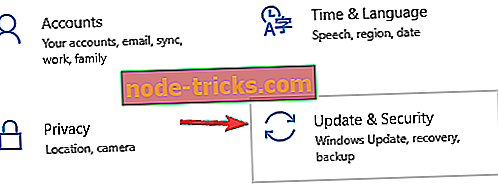
- Virzieties uz Papildu opcijas .
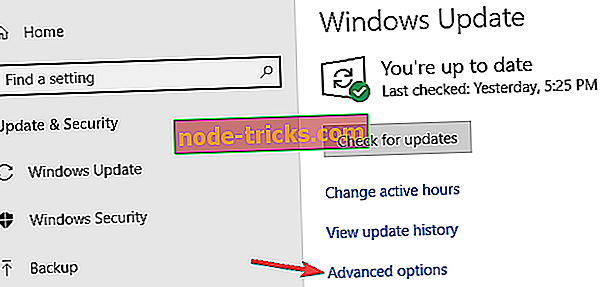
- Atspējot Atjauniniet Windows opciju, dodiet man atjauninājumus citiem Microsoft produktiem .
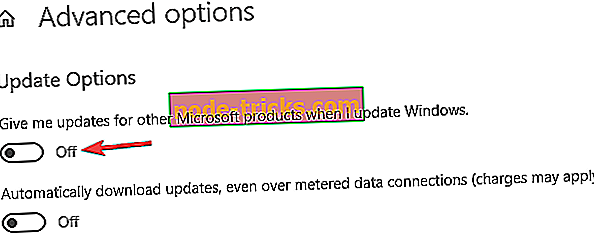
- Pēc tam restartējiet datoru.
Kad dators tiek restartēts, mēģiniet vēlreiz lejupielādēt atjauninājumus un pārbaudīt, vai problēma joprojām pastāv.
7. risinājums - veiciet chkdsk skenēšanu
Saskaņā ar lietotāju domām, atjaunināšanas kļūdas 0x800705b4 kopīgs cēlonis var būt failu korupcija. Ja faili ir bojāti, tas var izraisīt šīs un citas kļūdas. Tomēr jūs varat mēģināt atrisināt problēmu ar failu korupciju, vienkārši veicot chkdsk skenēšanu. Lai to izdarītu, rīkojieties šādi:
- Atveriet komandu uzvedni kā administratoru.
- Sākot komandu uzvedni, ievadiet chkdsk / f X: komandu. Noteikti nomainiet X ar sistēmas disku, pēc noklusējuma tas būtu C.
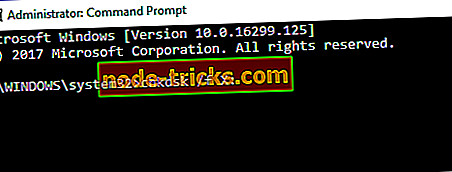
- Jūs saņemsiet ziņojumu, kurā tiks lūgts ieplānot sistēmas skenēšanu nākamajā restartēšanas reizē. Ievadiet Y un nospiediet Enter, lai apstiprinātu.
Tagad chkdsk skenēšana sāksies, kad restartējat datoru. Kad skenēšana ir pabeigta, pārbaudiet, vai problēma joprojām pastāv.
8. risinājums - veikt tīru Windows 10 instalēšanu
Ja iepriekšējās problēmas bija veltīgas, jums ir jādublē sistēma un jāsāk svaigi instalēšana. Kā jau teicām, šī kļūda pārsvarā notiek ar lietotājiem, kas ir jaunināti uz Windows 10, nevis veic tīru instalēšanu. Mēs zinām, ka tas ir iesniegts variants, bet, kā redzat, tas var radīt daudz problēmu. Tātad, mūsu ieteikums ir veikt jaunu instalēšanu.
Lai to izdarītu, vispirms jāizveido instalācijas datu nesējs, izmantojot Media Creation Tool. Pēc tam jums jādara šādi:
- Atveriet izvēlni Sākt, noklikšķiniet uz pogas Ieslēgšana, nospiediet un turiet Shift taustiņu un izvēlieties Restartēt .
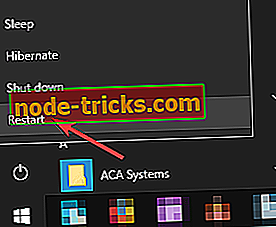
- Izvēlieties Problēmu novēršana> Atiestatīt šo datoru> Noņemt visu .
- Ja tiek prasīts, ievietojiet Windows 10 instalācijas multivides.
- Izvēlieties Tikai disks, kurā ir instalēta sistēma Windows> Vienkārši noņemiet savus failus .
- Pārskatiet to izmaiņu sarakstu, kuras tiks atiestatītas, un noklikšķiniet uz Atiestatīt .
- Izpildiet norādījumus, lai pabeigtu atiestatīšanu.
Kad viss ir paveikts, jums būs jauna Windows 10 instalācija, un problēma tiks atrisināta.
Šīs bija mūsu problēmas šajā jautājumā. Ja jums ir kādi jautājumi vai ieteikumi, lūdzu, pastāstiet mums komentāros.
Lai iegūtu vairāk Windows atjaunināšanas problēmu un papildu informāciju, pārliecinieties, ka esat pārbaudījis mūsu Windows atjaunināšanas centru.
Redaktora piezīme: Šis ieraksts sākotnēji tika publicēts 2017. gada martā un kopš tā laika ir pilnībā atjaunots un atjaunināts, lai iegūtu svaigumu, precizitāti un vispusīgumu.